Uno degli strumenti più versatili della suite Google Workspace è Moduli Google. In origine, nato come una funzione di sondaggio di Fogli Google, è stato creato per consentire agli utenti di raccogliere dati e risposte ai moduli. Questo collegamento è ancora evidente, il modo più veloce per inserire i dati in un foglio di calcolo, nuovo o già esistente, è avviare un modulo da un foglio Google e collegare automaticamente i dati per ottenere un flusso di lavoro fluido.
Quando Moduli Google è stato lanciato come applicazione autonoma all’inizio del 2016, rappresentava una forte alternativa ad altri costruttori di moduli come Jotform. Moduli Google vantava nuove funzionalità e componenti aggiuntivi per aziende e singoli utenti, tra cui
- La possibilità di creare documenti e PDF dai moduli
- La possibilità di visualizzare le risposte al sondaggio direttamente dall’editor del modulo
- Modelli che semplificano i processi per il lavoro, la scuola, le attività extracurriculari e tutto il resto
Moduli Google, in particolare, attira gli utenti offrendo un servizio semplice ed efficace. Come parte della suite Google Workspace, Moduli Google amplifica il tuo flusso di lavoro e la tua produttività: Gmail per la messaggistica, Google Fogli per l’analisi e Google Drive per l’archiviazione rendono la raccolta dei dati più efficiente e senza interruzioni.
In questa guida dettagliata, troverai 38 diverse istruzioni per l’uso di Moduli Google, dalle funzioni di base ai suggerimenti avanzati. Sono inoltre descritti i componenti aggiuntivi di Moduli Google, i casi d’uso specifici e le alternative a Moduli Google. Dopo aver letto questa guida, sarai un utente esperto. Conoscerai anche le migliori alternative a Moduli Google, in particolare Jotform.
A titolo informativo
Puoi creare facilmente moduli online gratuiti con Jotform. Scoprite gli oltre 10.000 modelli di moduli online gratuiti di Jotform!
Prendi il tuo caffè e consulta la guida di Jotform su “Come usare Moduli Google”.
I 5 principali casi d’uso di Moduli Google
Come utilizzare Google Forms
1. Come registrare un account Google
Prima di addentrarci nell’uso di Moduli Google, è necessario disporre di un account Google. Senza di esso, non potrai sfruttare nessuna delle funzioni di Moduli Google che metteremo in evidenza in questa guida. (Non potrai nemmeno utilizzare la maggior parte degli altri prodotti di Google o scaricare applicazioni da Google Play).
Ecco come registrare un account Google:
- Scegli il tipo di account Google: è per uso personale o aziendale?
- Fornisci le tue informazioni personali.
- Vai alla pagina di accesso all’account Google.
- Seleziona Crea account.
- Digita il tuo nome.
- Inserisci e conferma la password.
- Seleziona Avanti. (Qui è anche possibile aggiungere e verificare un numero di telefono per il tuo account).
- Clicca nuovamente su Avanti.
2. Come creare un modulo Google da zero
Creare un modulo da zero è facile, puoi farlo da Moduli Google o da Google Drive.
Da Moduli Google, accedi e seleziona Modulo vuoto nell’angolo in alto a sinistra.
Da Google Drive, la piattaforma di archiviazione e condivisione di file di Google, clicca su Nuovo e seleziona Moduli Google. Passa il mouse sulla freccia a destra di Moduli Google e seleziona Modulo vuoto.
Quindi, rinomina il modulo cliccando su Modulo senza titolo in alto a sinistra.
Ora che hai una migliore comprensione di Moduli Google nel suo complesso, compreso il modo in cui si crea un modulo, passiamo ad una descrizione un po’ più dettagliata.
3. Come personalizzare Moduli Google
È il momento di parlare di come cambiare il tema o il carattere di un modulo Google.
Per illustrare in modo più efficace come personalizzare un modulo Google, scegliamo un modello già pronto.
- In Moduli Google, clicca su Galleria modelli nell’angolo in alto a destra per accedere ai modelli predefiniti. Sono suddivisi in tre categorie: Personali, Lavoro e Istruzione.
- Per questa guida, sceglieremo il modello Domanda di lavoro, che si trova nella categoria Lavoro.
- Clicca su Personalizza tema, l’icona della tavolozza dei colori nell’angolo in alto a destra.
- Per scegliere un carattere diverso per il modulo, in Stile testo modifica la visualizzazione del carattere nelle intestazioni, nelle domande e nel testo.
- Se desideri cambiare l’immagine dell’intestazione, clicca su Scegli immagine sotto Intestazione. Qui è possibile scegliere dalla libreria di immagini di Moudli Google o caricare la propria.
- Infine, in Colore, è possibile modificare i colori dello sfondo e dei bordi del modulo facendo semplicemente clic su uno qualsiasi dei colori della tavolozza visualizzata (è anche possibile fare clic sul segno più in scala di grigi per aggiungere un colore personalizzato).
Con Moduli Google è possibile salvare i modelli creati con il nome dell’organizzazione o dell’account, in modo che tu e i tuoi colleghi possiate riutilizzarli in futuro. È sufficiente creare il modulo, fare clic sui tre punti verticali in alto a destra e selezionare Crea una copia. Chiunque abbia accesso al modulo può creare la propria copia, in modo che tutti i colleghi abbiano accesso ai modelli di moduli del team.
4. Come modificare il font in Moduli Google
Sebbene sia possibile cambiare il carattere, le opzioni native di Moduli Google sono limitate.
Per maggiori dettagli consulta la nostra guida su come cambiare il carattere su Moduli Google.
5. Come utilizzare Moduli Google per creare un quiz
Ecco una breve guida su come utilizzare Moduli Google per creare un quiz.
- Apri un modulo vuoto in Moduli Google.
- Clicca su Impostazioni nella parte superiore del modulo.
- Attiva la spunta Trasforma in un quiz.
- Leggi le opzioni delle Impostazioni di chi risponde e attivatele o disattivatele a seconda delle tue preferenze. (In questa pagina è anche possibile assegnare i punteggi per ogni domanda, gestire le modalità di raccolta delle risposte e così via).
- Clicca sulla scheda Domande per aggiungere le domande e le risposte del quiz.
- Clicca sulla casella Domanda senza titolo per aggiungere la domanda. (Anche se il tipo di risposta predefinito è Scelta multipla, è possibile cambiarlo dal menù a tendina, ad esempio Risposta breve, Paragrafo, ecc.)
- Clicca sulla casella Opzione 1 per aggiungere le risposte.
- Seleziona Risposta in basso per scegliere la risposta corretta.
- Scegli quanti punti vale ogni domanda.
- Una volta aggiunte tutte le domande e le risposte, clicca sul pulsante viola Invia nell’angolo in alto a destra per condividere il quiz tramite e-mail o link, oppure incorporarlo nel tuo sito web.
6. Come creare una chiave di risposta in Moduli Google
“Per rendere il monitoraggio e la valutazione dei test il più semplice possibile, dovrai imparare a creare una chiave di risposta in Moduli Google”.
Per ulteriori informazioni, consulta la nostra guida su Come creare una chiave di risposta in Google Forms
7. Come valutare i Moduli Google
Sebbene sia facile creare un quiz con Moduli Google, capire come valutarli è un po’ più complicato.
Per ulteriori informazioni, consulta la nostra guida su “Come valutare i Moduli Google”.
8. Come creare un sondaggio in Modulo Google
Nonostante alcuni svantaggi, Moduli Google è un’opzione popolare per la creazione di sondaggi.
Abbiamo descritto come creare un sondaggio Google nella nostra guida Come creare un sondaggio in Google Forms.
9. Come memorizzare le risposte in Fogli Google
Per memorizzare le risposte al sondaggio in Fogli Google, è sufficiente seguire i passaggi indicati di seguito:
- Apri il modulo che desideri utilizzare in Moduli Google.
- Nella scheda Risposte, clicca su Riepilogo.
- Clicca sui tre punti verticali accanto al quadrato verde e bianco e clicca su Seleziona la destinazione delle risposte.
- Per archiviare le risposte al sondaggio in Fogli Google, seleziona Crea un nuovo foglio di lavoro o Seleziona un foglio di lavoro esistente.
- Clic su Crea se stai creando un nuovo foglio di lavoro o su Seleziona se stai selezionando un foglio esistente. Una volta creato il foglio di risposta, è possibile trovarlo nella schermata iniziale di Fogli Google, nell’app Fogli Google o in Google Drive.
10. Come utilizzare Moduli Google per la collaborazione
Con Moduli Google, condividere un modulo e renderlo modificabile ai collaboratori è facile. Tutto ciò che devi fare è
- Apri il modulo che desideri condividere in Moduli Google.
- Clicca su Altro (l’icona con i tre punti verticali) in alto a destra.
- Seleziona Aggiungi collaboratori.
- Seleziona la casella Aggiungi persone e gruppi per inserire nuovi indirizzi e-mail o quelli utilizzati in precedenza.
- Inserisci un messaggio, se lo desideri, e clicca su Invia.
11. Come aggiungere campi per le domande in Moduli Google
Ora che sai come formattare il modulo, impariamo ad aggiungere diversi tipi di campi per le domande.
- Aprire un modulo in Moduli Google.
- Inserisci una domanda nella casella Domanda senza titolo.
- Aggiungi la prima opzione di risposta in Opzione 1. Clicca su Aggiungi opzione per aggiungere altre opzioni di risposta.
- Per aggiungere altre domande, clicca sul pulsante Aggiungi domanda (segno più), situato nella barra verticale a destra delle domande e delle opzioni appena create.
Se desideri cambiare il tipo di domanda, è sufficiente cliccare sul menù a discesa, che al momento dovrebbe indicare la voce Scelta multipla, poiché si tratta dell’impostazione predefinita. Per ciascuna delle domande obbligatorie del modulo, assicurati di attivare il pulsante Obbligatorio, in modo che chi compila il modulo non le salti durante la compilazione del modulo.
12. Come utilizzare le domande a scala lineare in Moduli Google
Per molti costruttori di sondaggi, uno dei campi più popolari è la scala lineare, perché consente a chi risponde al modulo di selezionare un numero (in genere da 1 a 10) per esprimere il proprio parere riguardo ad un determinato argomento. Il campo scala lineare è versatile e funziona bene sia nei sondaggi di feedback dei dipendenti che dei clienti, aiutando gli imprenditori a raccogliere informazioni utili ad apportare miglioramenti.
In Moduli Google, puoi anche aggiungere etichette divertenti per ciascuna opzione, ad esempio 1 potrebbe essere “non mi piace” e 10 potrebbe essere “il prodotto dei miei sogni”. Inoltre, come tocco divertente, invece di usare le parole per le etichette, puoi usare gli emoji per simboleggiare la gamma di emozioni di chi compila il modulo.
L’uso di una scala lineare nel modulo Google facilita i partecipanti a fornire le loro risposte in un modo più istintivo e meno ragionato. Inoltre, le risposte viscerali e di pancia sono le più utili per valutare il tuo prodotto o la tua azienda. Questo tipo di feedback genuino aiuta a garantire che le decisioni prese siano in linea con i desideri e le aspettative dei clienti.
Infine, è necessario che il tasso di risposta e di soddisfazione del sondaggio sia il più alto possibile. Le scale lineari aiutano gli utenti a rispondere più rapidamente, e meno tempo devono dedicare a un sondaggio, più è probabile che lo completino.
Per maggiori informazioni, consulta la guida su come utilizzare le domande a scala lineare in Google Forms.
13. Come aggiungere una griglia a scelta multipla su Moduli Google
Una funzione di Moduli Google molto apprezzata dagli insegnanti è la griglia a scelta multipla. Non solo permette di porre efficacemente un gruppo di domande all’interno di un unico riquadro (ad esempio, abbinare le parti del corpo umano alla loro funzione), ma rende anche la valutazione dei quiz più facile e meno dispendiosa in termini di tempo, automatizzando il processo.
È sufficiente aggiungere una domanda al modulo e selezionare la griglia a scelta multipla nel menù a tendina. Nelle righe e nelle colonne, aggiungere rispettivamente le domande e le opzioni di risposta. Quindi, nella chiave delle risposte, aggiungere le risposte corrette. Ai quiz completati verranno assegnati automaticamente dei punti in base alle risposte fornite.
La griglia a scelta multipla può essere utilizzata anche al di fuori del settore dell’istruzione, compresi i sondaggi e i questionari aziendali che richiedono un feedback in stile scala Likert (ad esempio, Estremamente soddisfatto, Soddisfatto, Nessuna opinione, Insoddisfatto, Estremamente insoddisfatto).
Quando componi la griglia a scelta multipla, assicurati di visualizzare l’anteprima della configurazione facendo clic sull’icona dell’occhio nella navigazione in alto a destra. La schermata di personalizzazione può apparire differente dalla versione online visibile dallo schermo del computer portatile o dal dispositivo mobile dell’utente.
14. Come randomizzare le domande
Gli insegnanti sanno che alcuni studenti cercheranno di imbrogliare il sistema per ottenere un punteggio migliore. Un quiz con le stesse domande nello stesso ordine, distribuito attraverso lo stesso processo online? È solo questione di tempo prima che tutti inizino ad ottenere il 100%.
Per aiutarti a raccogliere dati più accurati, ridurre al minimo gli imbrogli ed evitare errori nelle risposte, Moduli Google ti permette di randomizzare le domande e le risposte o di mischiarne l’ordine. Questa funzione è facile da trovare. Basta fare clic sui tre puntini verticali nell’angolo in basso a destra del campo della domanda (accanto alla levetta Obbligatorio) e selezionare Ordina le opzioni in modo casuale per randomizzare le scelte di risposta.
Questa funzionalità è molto richiesta dagli educatori e dai proprietari di aziende, in quanto offre un evidente vantaggio quando si eseguono quiz su larga scala.
Il Costruttore di Moduli di Jotform, un concorrente di Moduli Google, offre una funzionalità simile tramite un widget che riordina le domande per disporle casualmente in una posizione diversa sul modulo. Questo widget conferisce al modulo un aspetto unico per ogni utente e consente di ignorare alcuni campi e di rimescolarne altri.
15. Come utilizzare i campi dinamici su Moduli Google
Un altro modo per ottenere il massimo da Moduli Google è quello di utilizzare i campi dinamici.
Supponiamo che la tua organizzazione non profit abbia un servizio di volantariato e che tu abbia bisogno di autisti e cuochi. Se vuoi che il tuo modulo di iscrizione mostri campi diversi a seconda che il volontario si qualifichi come cuoco o autista, puoi utilizzare i campi dinamici.
Anche se di portata limitata, Moduli Google offre un campo dinamico che permette di cambiare le domande in base alle risposte dell’utente durante la compilazione del modulo.
Per utilizzare questa funzionalità, crea o seleziona la domanda a scelta multipla su cui desideri basare il percorso dinamico. Quindi, crea tutte le sezioni necessarie in base alle informazioni che desideri ottenere da entrambi i rami. Infine, specifica la sezione o le sezioni che vuoi che gli utenti seguano durante la compilazione dinamica del modulo. Quindi collega l’elenco delle tue risposte alla sezione o alle sezioni associate.
La funzionalità dei campi dinamici di Moduli Google Forms solo la possibilità di saltare a sezioni diverse del modulo e non fornisce opzioni di logica condizionale più complesse. Inoltre, la soluzione per le sezioni è limitata ai campi menù a scorrimento e ai pulsanti di opzione (a scelta multipla o a casella di controllo). Esiste un componente aggiuntivo che consente di aggiornare i valori e creare mappature da Fogli, ma anche questo è limitato ai tipi di campo sopra menzionati.
Per ulteriori informazioni, vedi come utilizzare i campi dinamici su Google Forms
16. Come creare domande condizionali su Moduli Google
Se hai bisogno di mostrare agli utenti domande o scenari diversi in base alle risposte che forniscono, puoi trarre vantaggio dalle domande condizionali su Moduli Google.
Scopri come creare domande condizionali su Google Forms in questo articolo.
17. Come creare un menù a scorrimento su Moduli Google
Come per la maggior parte delle funzioni in Moduli Google, anche l’aggiunta di campi menù a scorrimento è facile.
Scopri come aggiungere una griglia a scelta multipla su Google Forms in questa guida.
18. Come aggiungere più colonne su Moduli Google
Moduli Google non dispone di capacità di progettazione e impaginazione altamente personalizzate, inclusa l’aggiunta di colonne.
Leggi la nostra guida per scoprire come aggiungere più colonne su Google Forms utilizzando un componente aggiuntivo.
19. Come aggiungere un CAPTCHA su Moduli Google
Attualmente, Moduli Google non dispone di una funzione per l’aggiunta di un CAPTCHA. Tuttavia, è possibile crearne una propria in pochi semplici passaggi.
Scoprite come nella nostra guida, come aggiungere un CAPTCHA su Google Forms.
20. Come precompilare un modulo Google
Le funzioni di precompilazione facilitano la compilazione dei moduli online da parte degli utenti. Con Moduli Google è facile impostare la funzione di precompilazione.
Scopri come precompilare un modulo Google nella nostra guida.
21. Come creare un codice QR per un modulo Google
Attualmente non esiste una funzione nativa (o integrata) per creare codici QR su Moduli Google. Tuttavia, ci sono molti generatori di codici QR di terze parti disponibili online e in Google marketplace come componenti aggiuntivi o widget per i moduli.
Consulta la nostra guida su come creare un codice QR per un modulo Google.
22. Come utilizzare i codici QR per tenere traccia delle presenze con Moduli Google
Tenere traccia delle presenze è un’attività necessaria ma dispendiosa in termini di tempo, sia che si tratti di un evento, di un’aula o di un seminario di formazione sul lavoro. È possibile farlo utilizzando il rilevamento delle presenze tramite codice QR con Moduli Google.
Consulta la nostra guida su come utilizzare i codici QR per tenere traccia delle presenze con Google Forms.
23. Come aggiungere campi di calcolo su Moduli Google
Purtroppo, Moduli Google non offre campi di calcolo come funzionalità integrata. Esistono però alcuni validi rimedi.
Per saperne di più, consulta la nostra guida su “Come aggiungere campi di calcolo su Google Forms”.
24. Come aggiungere una firma elettronica su Modulo Google
Moduli Google non dispone di una funzione di firma elettronica integrata e non esistono componenti aggiuntivi da utilizzare. Tuttavia, gli utenti di Moduli Google hanno escogitato delle soluzioni alternative, come l’inclusione di un campo in cui gli utenti possono digitare le loro inziali accettandolo come alternativa alla firma elettronica.
Vuoi saperne di più su come aggiungere una firma elettronica su Google Forms? Leggi la nostra guida.
25. Come accettare pagamenti su Moduli Google
Moduli Google, da solo, non è conforme al Payment Card Industry (PCI). L’accettazione sicura dei pagamenti su Moduli Google richiede alcuni passaggi aggiuntivi.
Leggi la nostra guida sull’accettazione di pagamenti su Google Forms.
26. Come ricevere un’e-mail quando viene inviato un modulo Google
È possibile ricevere una notifica e-mail automatica ogni volta che qualcuno compila il modulo.
Scopri come nella nostra guida su “Come ricevere un’e-mail quando viene inviato un modulo Google“.
27. Come attivare le notifiche e-mail di Moduli Google
Moduli Google ha un sistema integrato per inviare semplici notifiche per i tuoi moduli, il che può risultare molto utile.
Per saperne di più, consulta la nostra guida su come attivare le notifiche e-mail di Google Forms.
28. Come raccogliere indirizzi e-mail con Moduli Google
La raccolta di indirizzi e-mail da parte dei potenziali clienti è una fase essenziale del processo di vendita per qualsiasi azienda e Moduli Google può esserti di aiuto.
Per ulteriori informazioni, consulta la nostra guida su Come raccogliere indirizzi e-mail con Google Forms.
29. Come utilizzare Moduli Google per la programmazione
L’uso di Moduli Google ti offre una piattaforma per gestire tutte le tue esigenze di pianificazione, soprattutto se tieni traccia dei tuoi appuntamenti attraverso Google Calendar.
Scopri come utilizzare Google Forms per la pianificazione nel nostro blog.
30. Come impostare limiti di tempo su Moduli Google
I moduli online consentono di raccogliere facilmente grandi quantità di informazioni, ma a volte potresti aver bisogno di porre dei limiti. Se vuoi limitare il numero di risposte al tuo modulo, puoi chiudere manualmente il modulo in una data specifica, ma è scomodo e poco pratico quando hai un carico di lavoro intenso.
La soluzione? I limiti di tempo. Moduli Google consente di impostare dei limiti di tempo. Allo scadere del tempo specificato, il modulo smetterà automaticamente di accettare risposte.
Questa guida spiega come impostare limiti di tempo su Google Forms.
31. Come rendere pubblico un modulo Google
Rendere pubblico il tuo modulo Google ti permette di metterlo a disposizioni di un pubblico più ampio, con nuove ed uniche prospettive. È un modo facile e sicuro per condividere il tuo modulo o il tuo sondaggio con altre persone per raccogliere feedback preziosi.
Per maggiori dettagli, consulta la sezione su Come rendere pubblico un modulo Google.
32. Come proteggere con password un modulo Google
La protezione con password del modulo può essere utile, e non solo per motivi di sicurezza. Può anche contribuire a fornire risultati più affidabili.
Scopri come proteggere con password un modulo Google in questa guida.
33. Come salvare un modulo Google in formato PDF
Se si utilizzano moduli digitali per la raccolta di dati, può capitare di voler condividere le risposte del modulo, sia in formato digitale che cartaceo. Il formato PDF ti permette di soddisfarle entrambe. Questo formato di dà la possibilità di stampare le risposte in formato cartaceo o inviarle tramite e-mail o altri metodi digitali.
Per saperne di più su come salvare un modulo Google in formato PDF, consultate questo articolo.
34. Come aggiungere un link ad un modulo Google
È possibile aggiungere un link praticamente ovunque su un modulo Google. Quando si clicca su un campo di testo modificabile, come una domanda, il titolo o una descrizione, viene visualizzata una barra degli strumenti di formattazione che include un’icona di collegamento.
Per ulteriori informazioni, leggi la nostra guida su come aggiungere un link ad un modulo Google,
35. Come aggiungere un pulsante per il caricamento di file su Moduli Google
Moduli Google offre una preziosa funzione che consente di aggiungere un pulsante per il caricamento di file, in modo che chi compila il modulo possa allegare un file alla proprio risposta. Questa funzione è facile da usare e può migliorare le funzionalità dei tuoi moduli di Google.
Scopri come aggiungere un pulsante per il caricamento di file su Google Forms nella nostra guida.
36. Come creare un modulo di assunzione con Moduli Google
È facile aggiungere campi ai moduli di iscrizione su Moduli Google.
37. Come creare un ordine di acquisto con Moduli Google
Se sei un imprenditore alle prime armi, Moduli Google può essere una soluzione comoda e flessibile per i processi aziendali di routine. Uno di questi processi di routine è la creazione di un ordine di acquisto. Moduli Google offre un modo semplice per crearne uno, consentendoti di snellire le procedure di approvvigionamento e di acquisto. Inoltre, facilita la creazione di un flusso di approvazione per gli ordini di acquisto.
Per ulteriori informazioni, consulta la nostra guida su come creare un ordine di acquisto con Google Forms.
38. Come incorporare Moduli Google nel tuo sito WordPress
Molte organizzazioni utilizzano WordPress come piattaforma per la pubblicazione di contenuti. È solo questione di tempo prima che vogliano aggiungere moduli di registrazione, sondaggi e altre funzionalità ai loro siti web.
Scopri come incorporare manualmente Moduli Google nel tuo sito WordPress e come utilizzare il plug-in di Google con la nostra guida su come incorporare Google Forms nel tuo sito WordPress.
Chi trae vantaggio dall'utilizzo di Google Forms?
Moduli Google è per tutti. I suoi moduli e le sue funzioni sono gratuiti, accessibili, pratici, facili da usare e, soprattutto, più che attrezzati per aiutarti a raccogliere dati e risposte utili per ottimizzare la tua attività.
Per capire meglio come utilizzare Moduli Google nella tua organizzazione, vediamo alcuni casi d’uso che abbracciano un’ampia gamma di carriere e settori.
Insegnanti/educatori
Sebbene alcuni degli strumenti educativi di Google, come Google Classroom, Google Meet e Google Workspace, fossero già popolari prima della pandemia, la loro popolarità è aumentata negli ultimi anni. Infatti, Google Classroom è ora utilizzato da 150 milioni di insegnanti, studenti e amministratori scolastici, il che rende evidente che gli educatori trovano valore nei prodotti Google.
Moduli Google è un altro strumento molto apprezzato dagli insegnanti. Lo usano per creare sondaggi e quiz e monitorare i progressi degli studenti. Con Moduli Google, gli insegnanti possono assegnare automaticamente un punteggio alle domande dei test, aggiungere feedback alle risposte ai quiz e inviare certificati di completamento.
I 5 principali casi d’uso di Moduli Google per insegnanti/educatori
- Come creare un quiz con Google Forms
- Come utilizzare i codici QR per tenere traccia delle presenze con Google Forms
- Come aggiungere una griglia a scelta multipla su Google Forms
- Come valutare i moduli di Google
- Come creare una chiave di risposta in Google Forms
Ricercatori
Che si tratti di un sondaggio tra i membri della famiglia su dove andare in vacanza o su un piccolo numero di pazienti che partecipano alla sperimentazione di un nuovo farmaco, hai bisogno di risposte specifiche e dettagliate. Fortunatamente, Moduli Google è nato come strumento di sondaggio, quindi è pratico e facile da usare per ottenere le risposte alle tue domande.
Con Moduli Google è possibile effettuare sondaggi in diversi modi, tramite domande a scelta multipla o a risposta breve. Puoi anche utilizzare la funzionalità di scala lineare, che consente agli intervistati di scegliere una risposta da 0 a 10, per misurare la loro opinione su un argomento.
Moduli Google è ottimo anche per rendere il tuo sondaggio il più accurato possibile. (Dopotutto, probabilmente state raccogliendo i dati del sondaggio per prendere decisioni aziendali fondamentali, come la linea di prodotti da lanciare o l’aumento dei prezzi, quindi è necessario che le risposte ricevute siano autentiche).
Per garantire l’accuratezza delle risposte, utilizza la convalida delle risposte di Moduli Google sulle domande a risposta breve, sui paragrafi e sulle caselle di controllo del tuo sondaggio. In questo modo ad esempio, puoi assicurarti che venga rispettato un numero minimo di caratteri nelle domande a risposta aperta o che le risposte contengano una parola o un numero specifico.
Una volta raccolti i dati, è possibile archiviarli in modo sicuro in Fogli Google, poiché tutti i prodotti Google sono ben sincronizzati tra loro.
I 5 principali casi d’uso di Moduli Google per i ricercatori
- Come creare un sondaggio in Google Forms
- Come creare domande condizionali su Google Forms
- Come utilizzare le domande a scala lineare in Google Forms
- Come rendere pubblico un modulo Google
- Come ricevere un’e-mail quando viene inviato un modulo Google
Organizzazioni non profit
Anche se le organizzazioni non profit operano con un budget limitato, hanno comunque bisogno di censire i loro donatori, gestire le donazioni e le spese e tenere traccia delle ore di volontariato. Google per le organizzazioni non profit offre gratuitamente (o a un costo minimo) Google Workspace, Google Ad Grants e molto altro per aiutare le organizzazioni a semplificare le loro attività.
Se la linfa vitale di una non profit è la sua rete di sostegno, una comunicazione coerente con questa rete è il nutrimento quotidiano, reso possibile dai moduli. L’uso dei moduli per raccogliere i feedback dei sostenitori è un modo efficace per raccogliere informazioni importanti sui donatori/volontari e allo stesso tempo coinvolgerli, aiutandoti a compredere meglio ciò che stai facendo bene e ciò che andrebbe migliorato nella gestione della tua organizzazione.
Con Moduli Google, tu e i tuoi sostenitori potete comunicare e condividere informazioni da qualsiasi parte del mondo e su qualsiasi dispositivo.
I 5 principali casi d’uso di Moduli Google per le organizzazioni non profit
- Accettare pagamenti su Google Forms
- Come raccogliere indirizzi e-mail con Google Forms
- Come creare un codice QR per un modulo Google
- Come aggiungere un link a un modulo Google
- Come incorporare Google Forms nel tuo sito WordPress
Startup e piccole imprese
Poiché nulla è più importante dei clienti per la tua azienda, è fondamentale raccogliere i loro feedback sui prodotti, sul processo di acquisto, sul sito web e sul marchio in generale.
Moduli Google consente di comunicare con i clienti attraverso modelli, moduli d’ordine, sondaggi e questionari a costo zero. Inoltre, è possibile visualizzare tutte le risposte individualmente o in gruppo, in tempo reale e sotto forma di grafici o diagrammi a barre.
Inoltre, i titolari di piccole imprese che devono lavorare con diverse figure professionali, come coloro che supervisionano l’assistenza clienti o lo sviluppo dei prodotti all’interno dell’organizzazione, hanno bisogno di una soluzione affidabile e collaborativa. Moduli Google consente di aggiungere collaboratori al modulo, in modo da poter lavorare insieme allo stesso file senza dover lavorare su versioni differenti.
Infine, per elaborare i dati grezzi, è possibile utilizzare il componente aggiuntivo Form Publisher di Google per convertire i dati delle risposte in un documento o in un foglio di lavoro. Il Form Publisher può anche esportare automaticamente un PDF del tuo modulo, consentendoti di inviare facilmente una fattura o una liberatoria ai tuoi partner via e-mail .
I 5 principali casi d’uso di Moduli Google per startup e piccole imprese
- Accettare pagamenti su Google Forms
- Come aggiungere una firma elettronica su Google Forms
- Come aggiungere campi di calcolo su Google Forms
- Come creare un ordine di acquisto su Google Forms
- Come creare un modulo di assunzione con Google Forms
Pianificatori di eventi
Pochi settori hanno subito una trasformazione digitale come la gestione degli eventi. Negli ultimi anni tutto, dalle conferenze di marketing alle feste di compleanno, è stato ripensato per essere completamente online e Moduli Google è stato essenziale per facilitare la digitalizzazione di registrazioni, appuntamenti e notifiche di promemoria.
I 5 principali casi d’uso di Moduli Google per gli organizzatori di eventi
Componenti aggiuntivi di Google Forms
Le funzioni di base di Moduli Google sono sufficientemente robuste per svolgere molti compiti per la raccolta di dati. Tuttavia, se hai bisogno di ulteriori funzionalità o caratteristiche, puoi verificare i componenti aggiuntivi di Moduli Google.
Questi componenti aggiuntivi rendono Moduli Google più versatile. Possono collegare il modulo a piattaforme di terze parti e integrare i dati in altre applicazioni di Google Workspace (come Fogli Google) per rendere più efficienti i flussi di lavoro.
Vuoi saperne di più? Consulta la nostra guida su i 7 migliori componenti aggiuntivi per Google Forms.
Ecco alcuni dei più popolari componenti aggiuntivi di Moduli Google.
Componenti aggiuntivi per timer
Uno degli aspetti più difficili nella gestione di quiz e test online è garantire che gli studenti abbiano abbastanza tempo per completarli, ma non troppo.
Esistono diversi componenti aggiuntivi di Moduli Google che includono un timer, come Extended Forms, Timer for Google Forms e altri. Alcuni di questi componenti aggiuntivi offrono anche la registrazione video, il tracciamento dello schermo e altre funzionalità di prevenzione, in modo che gli studenti sappiano di essere monitorati.
Componenti aggiuntivi per la notifica dell’invio del modulo
Un’altra popolare funzionalità del componente aggiuntivo di Moduli Google è la possibilità di informare i proprietari del modulo, i collaboratori e i rispondenti che un modulo è stato inviato. Questa funzionalità aggiuntiva consente di tenere sotto controllo le assegnazioni, le richieste di acquisto, le richieste di ferie, le segnalazioni di incidenti e altro ancora.
Form Notifications, Form Publisher ed Email Notifications per Moduli Google sono alcuni dei più noti componenti aggiuntivi per la notifica dell’invio dei moduli.
Automazioni di Google Forms
Moduli Google è uno strumento popolare per la creazione e la raccolta di dati attraverso i moduli, ed è facile collegare il modulo a un foglio di calcolo per organizzare le risposte. Tuttavia, sebbene Moduli Google offra alcune automazioni di base, le opzioni sono limitate. Per le automazioni più avanzate, è necessario rivolgersi altrove.
Esistono molte altre applicazioni e strumenti che si integrano con Moduli Google, come Zapier, che si può utilizzare per impostare flussi di lavoro automatizzati tra Moduli Google e altre applicazioni, come Asana e Discord.
Un’altra opzione è quella di utilizzare un potente costruttore di moduli come Jotform, che si integra direttamente con molti strumenti diversi.
Sebbene Moduli Google sia un ottimo strumento per la creazione e la raccolta di dati, potrebbe non avere tutte le automazioni e le integrazioni necessarie. Strumenti come Zapier e Jotform ampliano le capacità di Moduli Google e automatizzano il flusso di lavoro. Il bello del settore dei moduli online, o di qualsiasi altra soluzione software, è l’ampia varietà di opzioni tra cui scegliere. Oltre a Moduli Google, esistono diverse soluzioni che offrono funzionalità complesse, integrazioni solide e una potente raccolta di dati su larga scala.
Alternativa a Moduli Google
Le basi dei moduli online (funzione trascina e rilascia, libreria di modelli, campi di base e selezione delle domande) sono “punti fermi”, o offerte minime, coperte dalla maggior parte delle piattaforme di raccolta dati per rimanere competitivi.
Tuttavia, l’importante è capire come le caratteristiche del costruttore di moduli scelto supportino la necessità di collaborare con altre figure professionali, raccogliere informazioni sugli ordini, commercializzare lead e condurre ricerche sul campo senza avere accesso a Internet.
Di seguito sono riportate cinque alternative a Moduli Google che includono le funzionalità di base necessarie ai moduli online e dispongono di una serie di funzionalità che consentono di ottimizzare la raccolta di dati.
1. Jotform
Jotform offre tutte le funzionalità di Moduli Google e non solo. Utilizzato da milioni di utenti in tutto il mondo, Jotform è un’alternativa diretta a Moduli Google e offre più funzioni, modelli e integrazioni di qualsiasi altro costruttore di moduli online sul mercato.
Oltre alla sua semplicità, ciò che rende Jotform un’alternativa interessante è l’insieme di funzioni che offre per quasi tutti i casi di utilizzo. Ecco alcune di esse.
Riscossione dei pagamenti e integrazioni leader del settore
Dai privati ai proprietari di aziende, i professionisti amano le oltre 30 integrazioni di Jotform per i pagamenti, tra cui Stripe, PayPal, Square e Chargify. Questa piattaforma rende facile e veloce la raccolta di pagamenti tramite carte di debito o di credito, ACH e assegni elettronici.
Detto questo, la raccolta dei pagamenti è solo una parte dell’offerta di integrazioni di Jotform. Jotform si integra con oltre 100 applicazioni di terze parti, tra cui CRM (ad esempio, HubSpot, Salesforce, ActiveCampaign), soluzioni di archiviazione cloud (ad esempio, Dropbox, Box e Google Drive) e strumenti di gestione dei progetti (ad esempio, Asana e ClickUp) per rendere più efficienti le operazioni quotidiane.
Modelli di moduli e firme elettroniche
Quando si ha bisogno di un modello rapido e preconfigurato o semplicemente si vuole personalizzare un campo di un modulo esistente, è utile disporre di una vasta libreria di modelli. Jotform ti semplifica la vita offrendoti oltre 10.000 modelli di moduli tra cui scegliere, suddivisi per tipo e settore, per aiutarti a completare i tuoi progetti lavorativi.
La raccolta di firme elettroniche è un must per le organizzazioni sanitarie, finanziarie e non profit. Per aggiungere firme utilizzando Moduli Google, è necessaria un’integrazione di terze parti. Jotform invece rende la raccolta di firme legalmente vincolanti un gioco da ragazzi. Basta aggiungere uno dei widget per le firme elettroniche al tuo modulo e abilitare Jotform Sign.
Gestione e sicurezza dei dati
Collegare i dati di Moduli Google ad altre piattaforme di Google Workspace può aiutarti nei processi di pianificazione e collaborazione. Ma se il tuo lavoro richiede un livello di produttività superiore e una gestione dei dati 24 ore su 24, Jotform è la soluzione che stai cercando. Con Jotform, puoi convertire i PDF in moduli online, creare estesi report dai dati raccolti e ottenere risposte attraverso i moduli per dispositivi mobili, sia online che offline.
Inoltre, Tabelle Jotform, un’applicazione per la gestione dei dati senza bisogno di programmare, ti consente di trasformare i fogli di calcolo in un database collaborativo e standardizzato.
2. Moduli Microsoft
Parte della suite Microsoft 365, Microsoft Forms è un’applicazione basata sul web e accessibile su tutte le piattaforme e i browser. È utilizzata in contesti aziendali ed educativi ed è disponibile anche per uso personale. Con Microsoft Forms è possibile creare facilmente moduli, quiz e sondaggi, come ad esempio sondaggi sulla soddisfazione dei clienti o dei dipendenti, test di fine anno e moduli di registrazione per eventi.
Una delle caratteristiche principali di Microsoft Forms è la funzione di ramificazione, che permette agli utenti di vedere solo le domande rilevanti in base alle loro risposte. Costruendo un modulo, è possibile aggiungere la logica per saltare le domande o cambiarle in base alle risposte precedenti fornite dagli utenti.
Per saperne di più sulle caratteristiche di Microsoft Forms e su come si colloca rispetto alla concorrenza, consulta il nostro blog Jotform vs Microsoft Forms.
3. Typeform
Conosciuto per il suo costruttore di moduli minimalista e dal design accattivante, Typeform è uno strumento online popolare e di facile utilizzo.
Mentre il piano gratuito è limitato a 10 domande e 10 risposte al mese, Typeform offre una logica condizionale multiramo.
Nel complesso, Typeform è uno strumento di sondaggio affidabile, con moduli intuitivi e un’estetica accattivante. Tuttavia, sono disponibili alternative migliori a seconda delle tue esigenze. Scopri il confronto tra Typeform e Google Forms.
4. Wufoo
Wufoo è nato a metà degli anni 2000 come metodo intuitivo per costruire moduli online. Ottima risorsa per le piccole e medie imprese, Wufoo è noto per la sua facilità d’uso, la selezione dei modelli, la personalizzazione dei moduli e il gran numero di integrazioni di terze parti.
Come parte dell’azienda SurveyMonkey (Wufoo è stato acquisito da SurveyMonkey nel 2011), questa alternativa a Moduli Google offre sicurezza, risorse e assistenza clienti per garantire che i tuoi dati siano gestiti con cura. Tuttavia, come altri costruttori di Moduli, potrebbe non essere adatto alle tue esigenze. Dai un’occhiata alle alternative e vedi come si posiziona rispetto alla concorrenza.
5. SurveyMonkey
Come suggerisce il nome, SurveyMonkey è una delle piattaforme di sondaggi online leader nel mondo. Il bello di SurveyMonkey è la sua capacità di aiutarti non solo a raccogliere dati, ma anche a condurre ricerche di mercato attraverso prodotti integrati come Audience.
SurveyMonkey offre 21 tipi di domande (rispetto agli 11 tipi di Moduli Google), è in grado di monitorare chi risponde ai sondaggi e può convertire i dati in grafici e rapporti personalizzati.
Ami Google? Combina la potenza di Jotform con Google Workspace
Lo capiamo, tutti noi abbiamo i nostri marchi personali. La buona notizia è che la connettività tra software diventa ogni giorno più semplice, quindi non devi smettere di usare Google. Le potenti integrazioni di Jotform con Google Drive, Fogli Google e Google Calendar ti aiuteranno a raccogliere dati migliori, più facilmente e senza interrompere il tuo flusso di lavoro.
Semplifica il tuo flusso di lavoro
Sebbene esistano molti utili costruttori di moduli online, la cosa più importante è che la soluzione per la raccolta dei dati renda il flusso di lavoro il più semplice e produttivo possibile.
Moduli Google è una soluzione molto apprezzata, soprattutto dalla comunità educativa, per la sua praticità, l’estetica funzionale e la connettività. Ma non è l’unico in circolazione. Per coloro che sono alla ricerca di maggiori vantaggi e funzionalità, pur godendo della stessa facilità d’uso, Jotform è un’ottima alternativa.











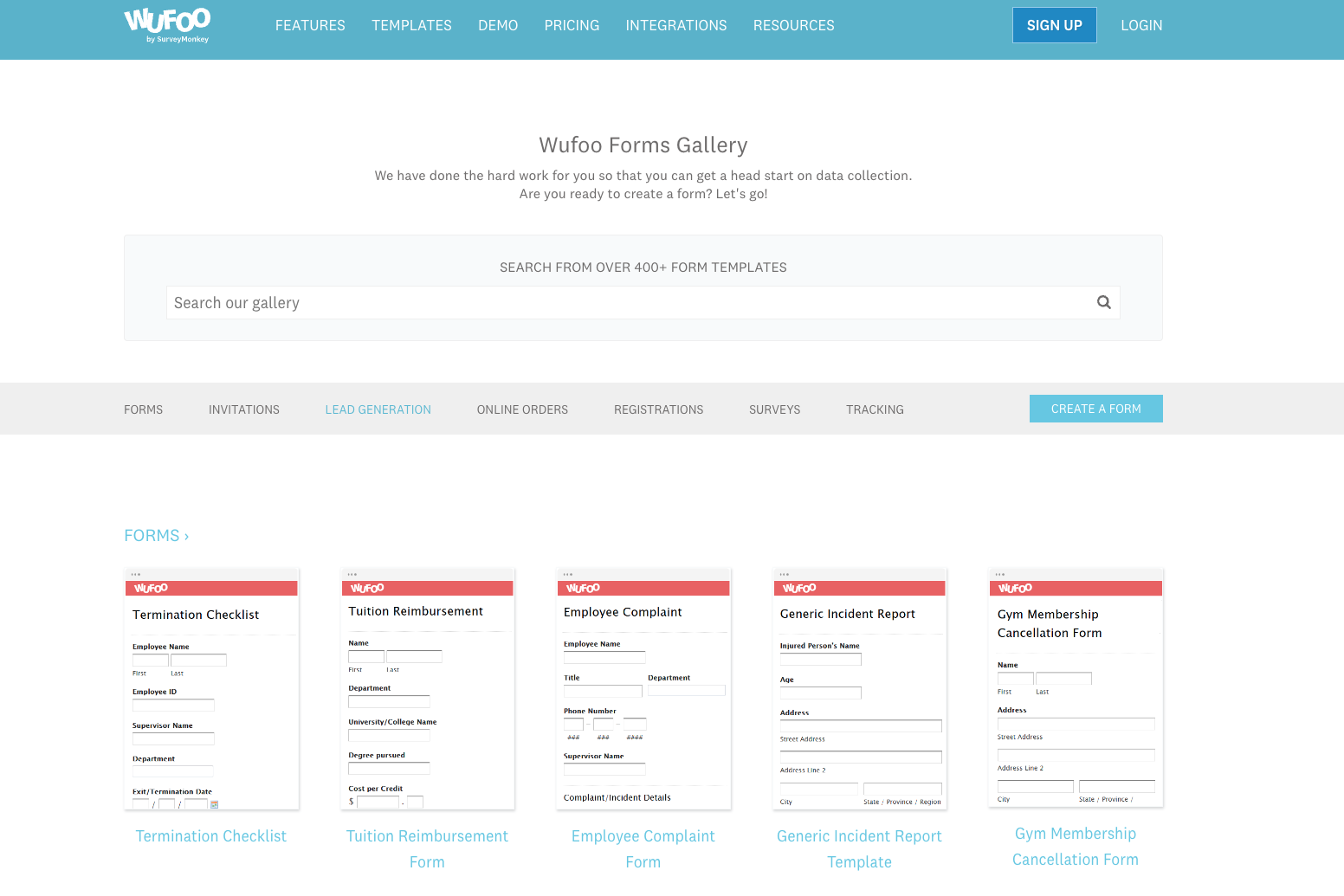

























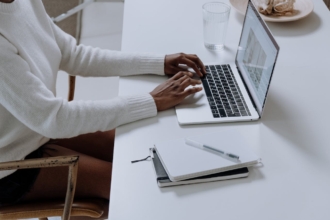
























Invia un Commento: